Cree alertas de vibración específicas de contacto personalizadas en iPhone
Miscelánea / / February 12, 2022
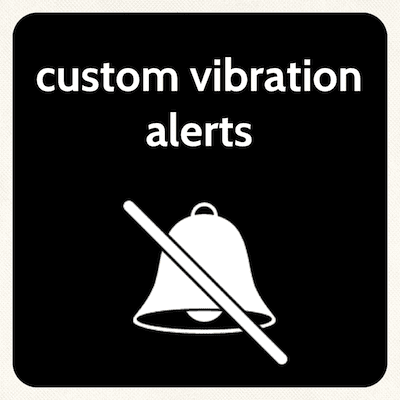
Con iOS 6 se pusieron a disposición una serie de nuevas características que no eran tan fácilmente accesibles en versiones anteriores del sistema operativo. Una de estas características que es a la vez conveniente y original es la capacidad de
crear alertas de vibración personalizadas
. En el pasado, la capacidad de crear alertas de vibración personalizadas estaba oculta en lo más profundo de la
Accesibilidad
menú, pero con iOS 6 ha tomado un lugar más destacado, casi animando a los usuarios a probarlo.
Lo mejor de las alertas de vibración personalizadas es que se pueden usar de varias maneras, lo que le permite, por ejemplo, personalizar desde la forma en que tu calendario te recuerda los eventos hasta cómo vibra tu iPhone dependiendo del contacto que llama.
Considerando exactamente eso, aquí le mostraremos cómo crear sus propias alertas de vibración personalizadas y cómo para usarlos con tus contactos para que ni siquiera necesites mirar tu iPhone para saber quién está llamando Uds.
Empecemos:
Creación de alertas de vibración personalizadas
Paso 1: En la pantalla de inicio de su iPhone, vaya a Ajustes > Sonidos. Una vez allí, verás una lista con todos los sonidos y alertas individuales que puedes configurar, como tonos de llamada, textotonos, mensaje de voz, alertas de calendarios y recordatorios y tal.
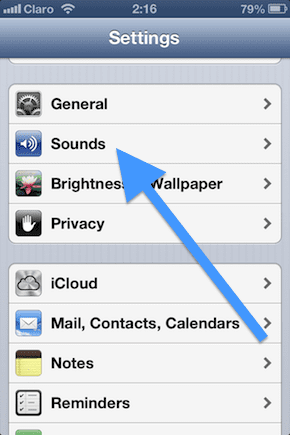
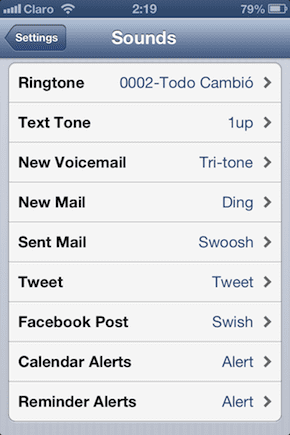
Paso 2: Para este ejemplo, toque en Tono de llamada > Vibración. Luego verás una pantalla que te muestra las diferentes alertas de vibración disponibles por defecto en tu iPhone. Sus nombres son bastante descriptivos. Toca cualquiera de ellos para probarlos si quieres.
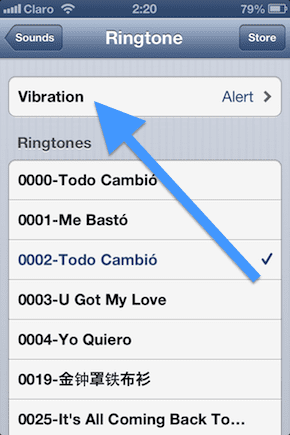
Paso 3: En la misma pantalla, debajo Personalizado, toque en Crear nueva vibración. Ahora verá una pantalla de grabación donde podrá grabar su alerta de vibración personalizada.
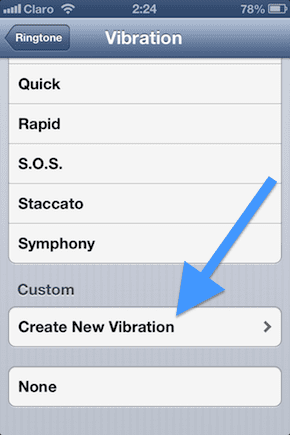
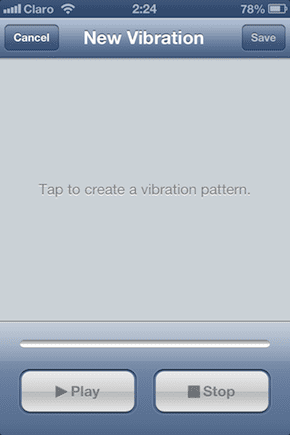
Etapa 4: Para crear su propia alerta de vibración personalizada, toque el área principal de esta pantalla para crear el patrón que desee. Si mantiene presionado el dedo durante más tiempo, se creará una vibración más prolongada, mientras que con solo tocar la pantalla ligeramente se producirán ráfagas breves de vibración. Cuando haya terminado, puede tocar en el Tocar botón para probar su alerta de vibración recién creada.
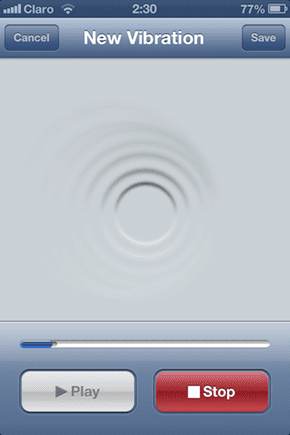

Paso 5: Cuando decida que su nueva alerta de vibración está lista para el horario de máxima audiencia, toque Ahorrar en la esquina superior derecha de la pantalla, asigne un nombre a su alerta y toque Ahorrar de nuevo. Su nueva alerta de vibración personalizada ya está creada.


Uso de alertas de vibración personalizadas con contactos
Paso 6: De vuelta en la pantalla de inicio, abra el Contactos aplicación y diríjase al contacto al que desea aplicar su nueva alerta de vibración personalizada. Tócalo.
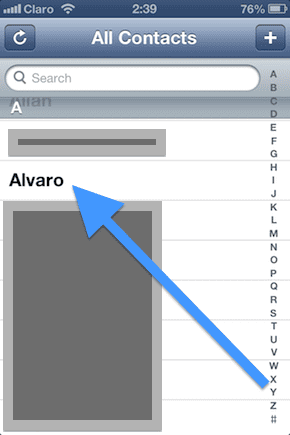
Paso 7: Una vez en la pantalla de contacto, toque en Editar en la parte superior derecha y desplácese hacia abajo hasta que vea el Vibración opción.
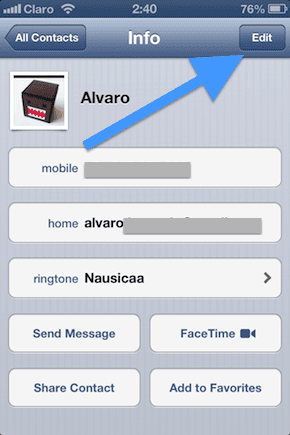

Paso 8: Toque en el Vibración y baja hasta encontrar la alerta de vibración personalizada que acabas de crear. Elígelo y toca Hecho. Toque en Hecho una vez más y verás que tu contacto ahora mostrará la nueva alerta de vibración personalizada que le acabas de asignar.
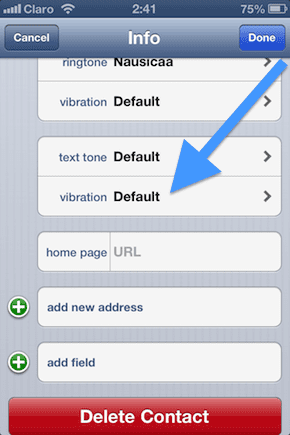
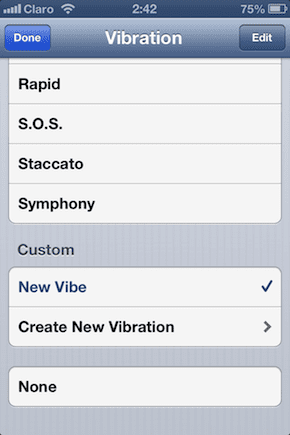

¡Estás listo!
Conclusión
Ahora, cada vez que ese contacto te llame, sabrás que es él o ella sin siquiera mirar tu iPhone gracias a la alerta de vibración personalizada que le asignaste. Este es definitivamente un truco muy útil a tener en cuenta, especialmente si tiene contactos a los que desea dar prioridad.
Última actualización el 03 febrero, 2022
El artículo anterior puede contener enlaces de afiliados que ayudan a respaldar a Guiding Tech. Sin embargo, no afecta nuestra integridad editorial. El contenido sigue siendo imparcial y auténtico.



